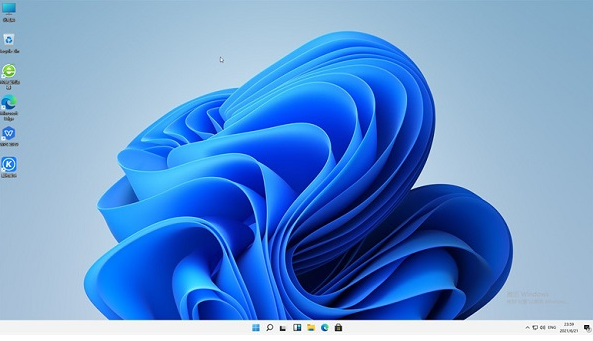Win11屏幕颠倒怎么办?Win11屏幕颠倒的解决方法
更新日期:2023-09-22 10:51:15
来源:系统之家
我们有时候在使用win11系统的电脑时,经常会遇到一些少见问题,例如有的小伙伴就遇到了屏幕颠倒的情况,那么遇到这种情况要怎么办呢?下面就和小编一起来看看解决方法吧。
win11屏幕颠倒的解决方法
1、我们需要点击界面下方任务栏中的windows按钮,单击开始菜单。
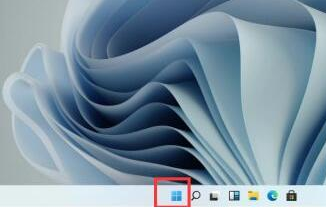
2、然后在其中找出并打开“设置”。
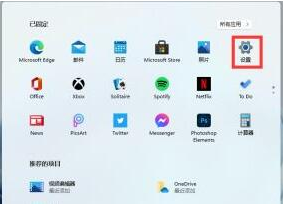
3、然后在设置界面的左上角找出“system”点击进入。
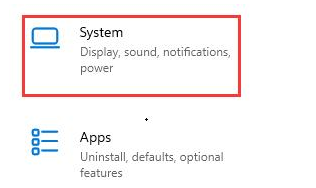
4、在系统设置的左栏中找出显示。进到页面后,能够看见显示方向可以在方向选项下方发生改变。改为横向那么我们的win11系统屏幕就恢复正常啦。